Kiểm thử/chạy các chiến dịch¶
Ứng dụng Marketing Automation của SotaERP cho phép người dùng kiểm tra các chiến dịch tiếp thị (và gửi thư) trước khi chính thức chạy chúng để kiểm tra lỗi và sửa các sai sót trước khi đến đối tượng mục tiêu của nó.
Chiến dịch thử nghiệm¶
Để kiểm tra một chiến dịch tiếp thị, mở ứng dụng , và chọn chiến dịch mong muốn để kiểm tra, từ đó sẽ hiển thị biểu mẫu chi tiết của chiến dịch.
Trên biểu mẫu chi tiết chiến dịch, hãy đảm bảo rằng chiến dịch đã có các hoạt động được cấu hình trong quy trình làm việc (hoặc xây dựng một chiến dịch bằng cách tuân theo hướng dẫn trên tài liệu này).
Ghi chú
Kiểm thử các chiến dịch tự động hóa tiếp thị được thực hiện trong phiên bản sản xuất của cơ sở dữ liệu. Các cơ sở dữ liệu trùng lặp (hoặc thử nghiệm) có khả năng gửi email hạn chế.
Để bắt đầu một bài kiểm tra, nhấn vào nút Launch a Test ở đầu trang của biểu mẫu chiến dịch, bên phải của nút Start.
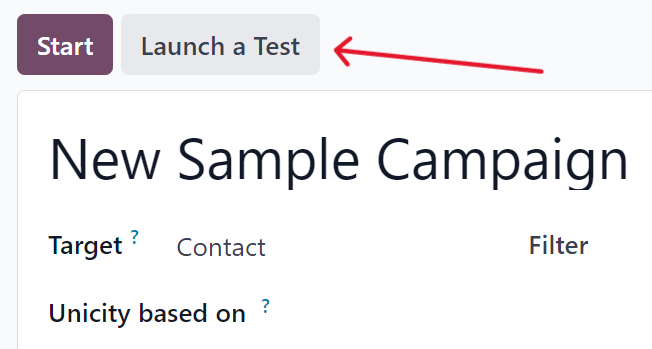
Khi nhấp vào, một cửa sổ pop-up Launch a test xuất hiện.
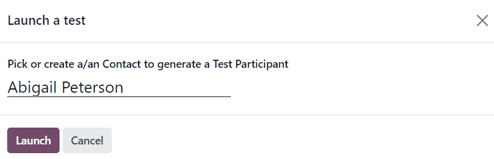
Trong cửa sổ pop-up Launch a test, nhấp vào trường Pick or create a/an Contact to generate a Test Participant để hiển thị menu thả xuống của các liên hệ. Từ menu thả xuống này, chọn một liên hệ đã tồn tại (hoặc tạo mới) để chạy bài kiểm tra.
Ghi chú
Chỉ có thể chọn một liên hệ từ cửa sổ pop-up Launch a test.
Để tạo một liên hệ mới trực tiếp từ cửa sổ pop-up Launch a test, bắt đầu nhập tên của liên hệ mới vào ô trống, và nhấn vào Create and edit....
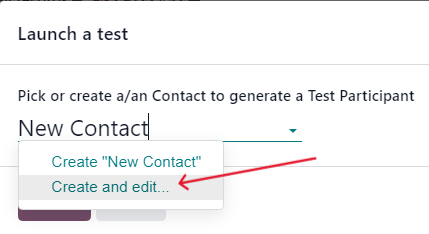
Làm như vậy sẽ hiển thị một biểu mẫu pop-up trống Tạo bản ghi, trong đó thông tin liên hệ cần thiết (Email, Di động, vv.) phải được nhập, để bài kiểm tra hoạt động. Khi thông tin cần thiết được nhập, nhấn vào Lưu & Đóng.
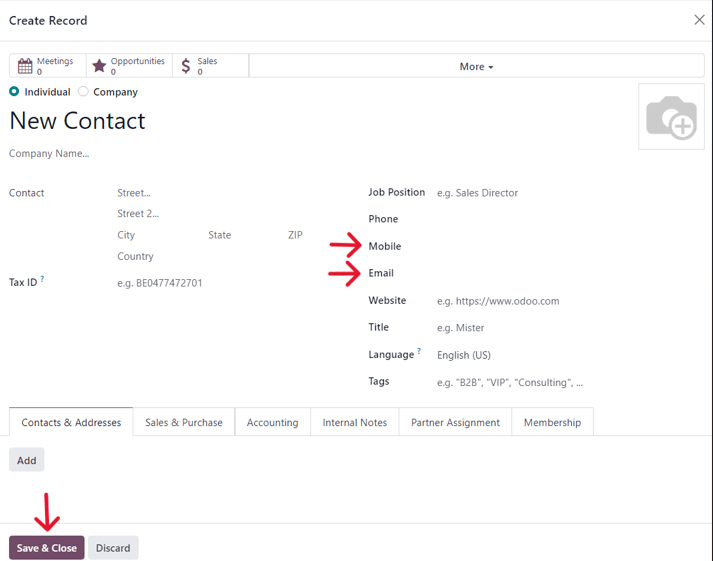
Khi đã nhập đầy đủ các trường cần thiết, nhấn vào Save & Close để quay lại cửa sổ pop-up Launch a test.
Khi một liên hệ được chọn, nhấp vào Launch để hiển thị trang kiểm tra chiến dịch.
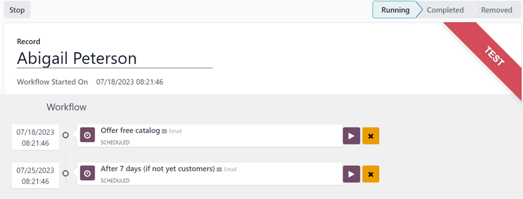
Trên trang thử nghiệm chiến dịch, tên của Record đang được thử nghiệm là rõ ràng, cùng với thời gian chính xác mà quy trình thử nghiệm này bắt đầu trong trường Workflow Started On. Phía dưới đó, trong phần Workflow là hoạt động đầu tiên (hoặc các hoạt động) trong quy trình đang được thử nghiệm.
Để bắt đầu một bài kiểm tra, nhấp vào nút Run, được biểu thị bằng biểu tượng ▶️ (nút phát) bên cạnh hoạt động đầu tiên trong quy trình làm việc. Khi nhấp vào, trang sẽ tải lại, và SotaERP sẽ hiển thị các kết quả (và phân tích) liên quan đến hoạt động cụ thể đó khi chúng xảy ra, trong thời gian thực.
Ghi chú
Nếu một hoạt động con được lên lịch dưới một hoạt động cha, hoạt động con đó sẽ được hiển thị với mức lùi nhẹ trong quy trình làm việc, sau khi hoạt động cha đó đã được chạy, thông qua biểu tượng ▶️ (nút phát).
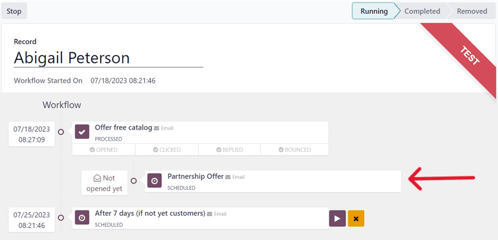
Khi tất cả các hoạt động luồng công việc đã hoàn thành, bài kiểm tra kết thúc và thanh trạng thái (ở góc trên bên phải) chuyển sang giai đoạn Completed.
Để dừng một bài kiểm tra trước khi tất cả các hoạt động luồng làm việc được hoàn thành, hãy nhấp vào nút Stop ở góc trên bên trái của trang kiểm tra chiến dịch.
Chạy chiến dịch¶
Để chạy một chiến dịch, điều hướng đến , và chọn chiến dịch mong muốn để chạy.
Trên biểu mẫu chi tiết chiến dịch, với tất cả các hoạt động mong muốn đã sẵn sàng trong phần Workflow, nhấp vào Start ở góc trên bên trái để chính thức chạy chiến dịch đến đối tượng mục tiêu được cấu hình được chỉ định trên biểu mẫu chi tiết chiến dịch.
Nhấp vào Start khởi động chiến dịch, và thanh trạng thái của chiến dịch chuyển sang Running, nằm ở góc trên bên phải của biểu mẫu chi tiết chiến dịch.

Ghi chú
Nếu một số người tham gia đã đang chạy trên một chiến dịch và đã bị dừng lại vì bất kỳ lý do nào, việc nhấn vào nút Start lại sẽ hiển thị một cảnh báo pop-up. Cảnh báo này khuyên người dùng nhấn vào nút Update để áp dụng bất kỳ sửa đổi nào đã được thực hiện trên chiến dịch.
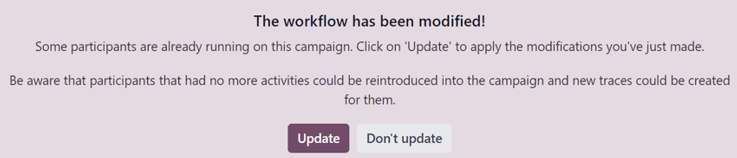
Hãy nhận thức rằng những người tham gia đã trải qua một chiến dịch hoàn chỉnh trong trạng thái ban đầu có thể được giới thiệu lại vào chiến dịch mới được sửa đổi, và các dấu vết mới có thể được tạo ra cho họ.
Sau đó, khi các email và hành động được kích hoạt trong Workflow, các thống kê và dữ liệu liên quan đến mỗi hoạt động xuất hiện trong mỗi khối hoạt động. Cũng có một loạt các nút thông minh liên quan đến thống kê xuất hiện ở đầu biểu mẫu chi tiết chiến dịch, cũng vậy.
Những nút thông minh phân tích này cũng sẽ tự động cập nhật dữ liệu thời gian thực khi chiến dịch tiến triển: Mẫu, Clicks, Tests, Người tham gia.

Dừng chiến dịch¶
Để dừng một chiến dịch đang chạy, điều hướng đến ứng dụng , và chọn chiến dịch mong muốn dừng. Trên biểu mẫu chi tiết chiến dịch, nhấn vào nút Stop ở góc trên bên trái.
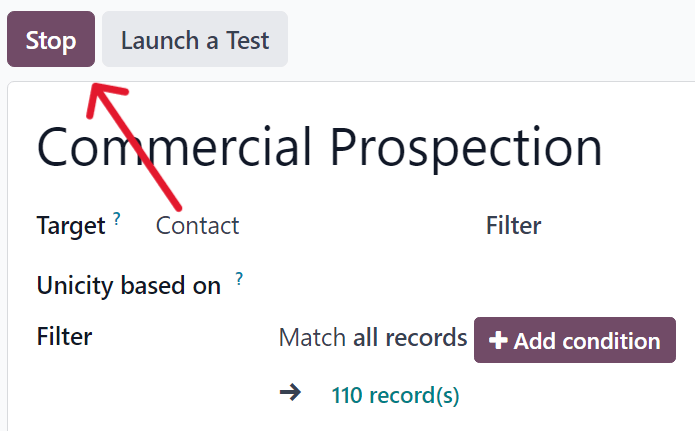
Khi nhấp vào, chiến dịch sẽ chính thức dừng lại, và trạng thái sẽ thay đổi thành Stopped ở góc trên bên phải của biểu mẫu chi tiết chiến dịch.

Xem thêm
đối_tượng_mục_tiêu
các hoạt động luồng công việc